Há algum tempo, o Facebook Messenger é um aplicativo independente, separado do aplicativo do Facebook. Isso o tornou um serviço de mensagens mais poderoso, capaz de competir com seu primo, o WhatsApp. Porém, sua independência também o torna faminto por bateria e memória, e agora ele vem com seu próprio conjunto de preocupações. Veja o que fazer quando o Facebook Messenger não estiver funcionando no seu telefone Android.
Vá para
O Facebook Messenger está desativado?
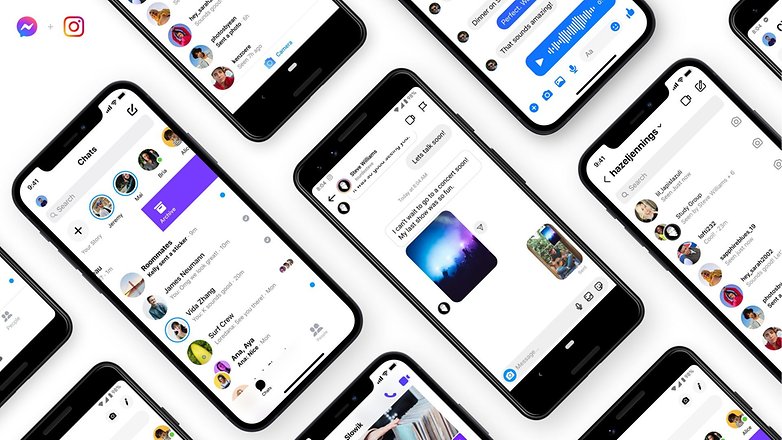
Antes de começar a puxar seu cabelo porque o Facebook Messenger não está funcionando, seria uma boa ideia verificar se o problema está sendo causado por uma interrupção. Não é incomum que os serviços do Facebook fiquem off-line às vezes, e já houve vários casos disso no passado.
Uma das maneiras de verificar se há interrupções é visitando o Status da plataforma para o Facebook. Esta página geralmente lista interrupções contínuas. Existem serviços de terceiros como Downdetector e Downhunter que pode ajudá-lo a verificar o status do Facebook Messenger.
Verifique o status do Facebook Messenger usando um navegador da web
Antes de começar a solucionar problemas do Facebook Messenger em seu smartphone, seria uma boa ideia verificar se você pode acessar o serviço usando um navegador da web.
Acesse o Facebook pelo seu navegador:
- Basta abrir seu navegador da web e ir para https://www.facebook.com/.
- Faça login com seu nome de usuário e senha.
- Você deve conseguir acessar suas mensagens no site do Facebook, no estilo antigo.
Experimente o Facebook Messenger Lite
Outra maneira de fazer isso é instalar uma versão do Facebook Messenger simplificada e com menos recursos, chamada Messenger Lite. Algumas pessoas realmente preferem usar o Messenger Lite em vez de seu primo inchado, porque consome menos recursos e era geralmente considerado menos bugado.
- Obtenha o Messenger Lite na Google Play Store.
- Baixe, abra e faça login com suas credenciais.
- Aproveite as mensagens normalmente, com uma aparência simplificada e apenas os recursos essenciais.
Corrigir erros do Facebook Messenger no Android
Vamos agora dar uma olhada em alguns dos erros mais comuns que você pode encontrar com o aplicativo do Facebook Messenger para smartphones Android.
Facebook Messenger: erro’Verifique sua conexão com a Internet e tente novamente’
Esse é um dos erros mais comuns que você pode encontrar ao usar o Facebook Messenger em seu telefone Android. Muitas pessoas reclamaram de uma mensagem de erro que diz:”Verifique sua conexão com a Internet e tente novamente”ao tentar usar o Facebook Messenger. Siga estas etapas para tentar corrigir o problema.
- Abra o menu Configurações em seu telefone Android.
- Vá para Sistema e toque em Data e hora (as opções do menu podem mudar dependendo da capa do Android do seu telefone).
- No menu Data e hora, certifique-se de que as opções Definir hora automaticamente e Definir fuso horário automaticamente estejam selecionadas.
- Depois de fazer isso, volte ao menu Configurações .
- Abra o menu Aplicativos .
- Selecione Todos os aplicativos.
- Procure Messenger na lista de aplicativos e toque na opção Forçar parada .
- Depois de fazer isso, volte para a tela inicial e tente abrir o Facebook Messenger novamente, e o problema deve ser corrigido.
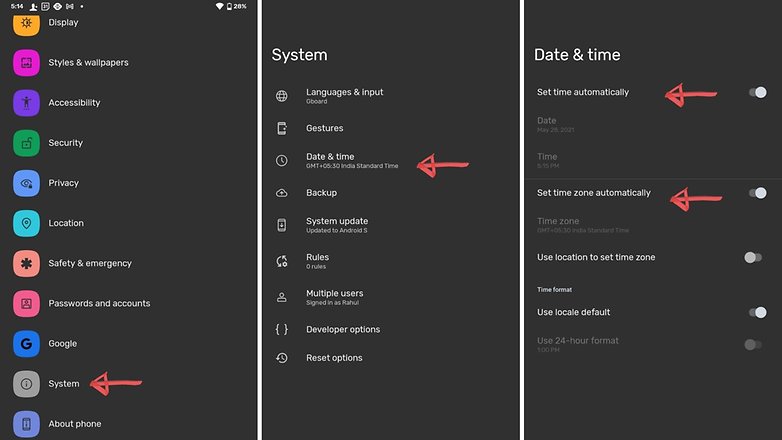
Corrija o erro’Infelizmente, o Facebook Messenger parou’
Este é outro problema (relativamente) comum que muitas pessoas enfrentam com o Facebook Messenger no Android. Uma possível solução para esse problema pode ser obtida executando as seguintes etapas
- Abra Configurações .
- Vá para Aplicativos .
- Na lista de aplicativos, selecione Messenger.
- Em versões mais antigas do Android, você verá duas opções Limpar armazenamento e Limpar cache .
- Selecione a opção Limpar cache .
- Em telefones Android mais recentes, selecione Armazenamento e cache .
- Selecione Limpar cache .
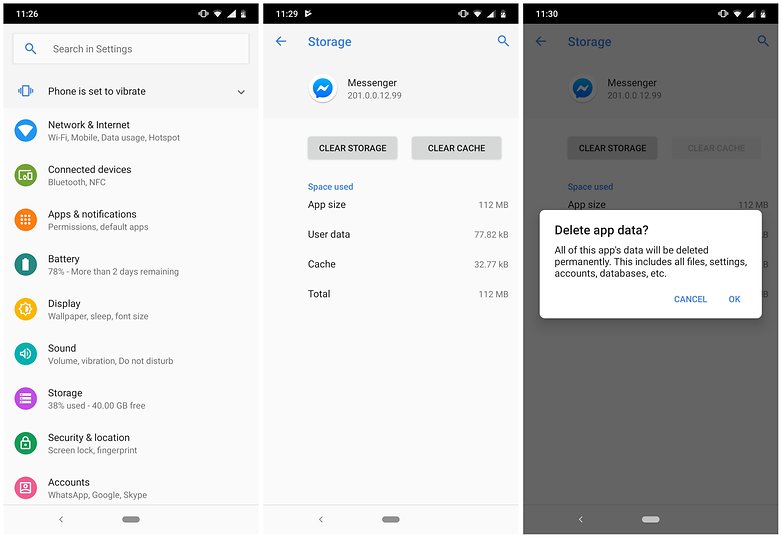
Se isso não resolver o seu problema, pode ser uma boa ideia desinstalar e reinstalar o Facebook Messenger. Mas antes de fazer isso, abra a Google Play Store em seu telefone e verifique se há uma atualização disponível para o Facebook Messenger. Em caso afirmativo, instale a atualização e verifique se o problema foi resolvido.
Na verdade, a mesma solução pode ser usada para problemas como o descrito abaixo. Embora tenhamos sugerido um método um pouco diferente.
Não consigo enviar ou receber mensagens no Facebook Messenger
Se você está tentando enviar um adesivo para o seu amigo e o Facebook Messenger está não entregando sua correspondência vital, não se desespere. Embora a situação possa parecer desesperadora além de qualquer compreensão, a solução pode muito bem ser simples.
Certifique-se, em primeiro lugar, que o aplicativo esteja atualizado. Vá para a Google Play Store, aperte o botão de menu e pressione Meus aplicativos e jogos. A partir daqui, veja se o Messenger está entre os aplicativos que aguardam uma atualização. Se estiver, basta pressionar e clicar no botão Atualizar .
Se você apagou acidentalmente suas mensagens, o que não é fácil de fazer, então você está sem sorte; Eles foram embora. Mas talvez você tenha acabado de arquivá-los e, nesse caso, está com sorte. Vá para o site para celular ou desktop, clique no botão de mensagens e, em seguida, Ver todos > Mais> Arquivado (para usuários de desktop) ou vá para suas mensagens, pressione Ver todas as mensagens, role até a parte inferior e pressione Ver Mensagens Arquivadas (no site móvel) e veja se consegue encontrar a mensagem que anseia lá. Informe-nos nos comentários se houver algum problema do Facebook Messenger com o qual você esteja lutando e faremos o nosso melhor para abordá-los.

Todas (ou algumas) minhas mensagens desapareceram
